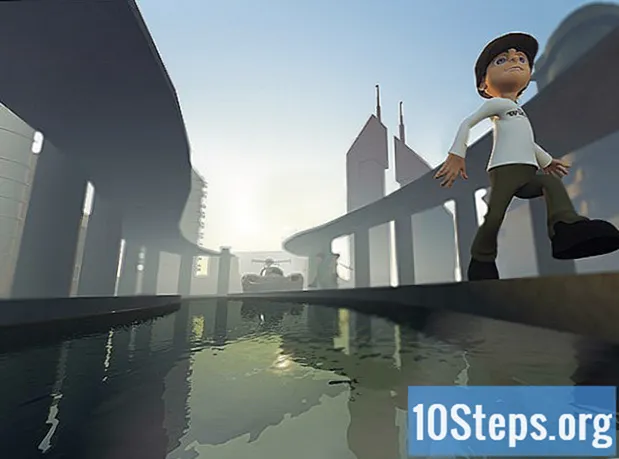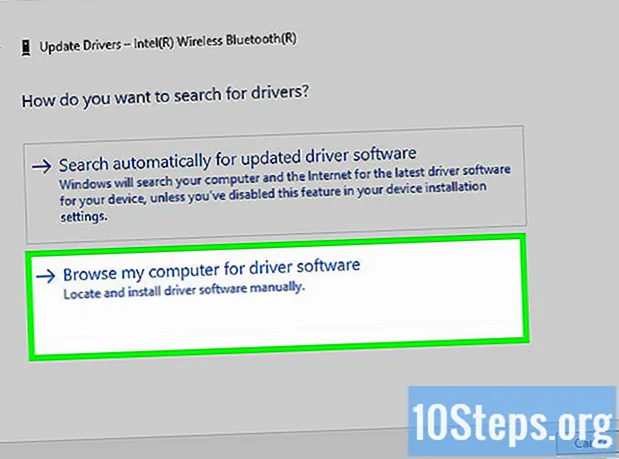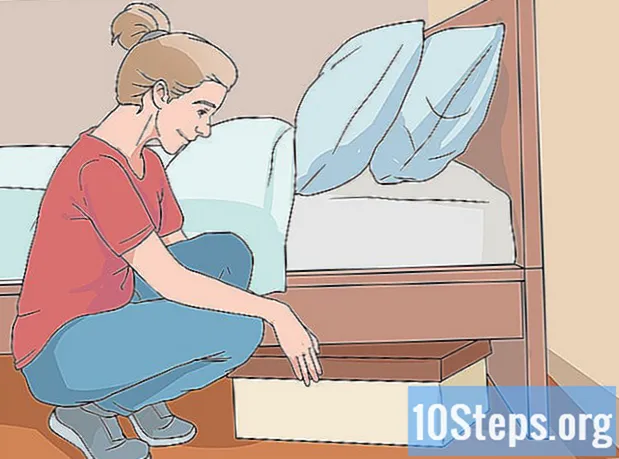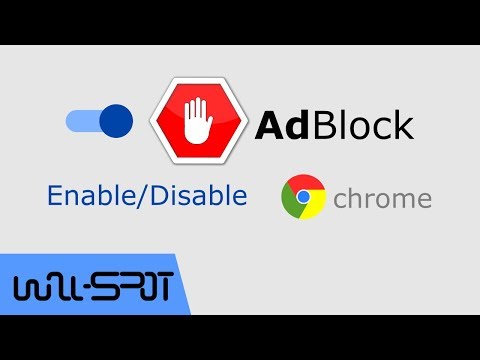
सामग्री
इतर विभागआपण Google Chrome चे वापरकर्ते असल्यास, संभवतः आपण अंगभूत जाहिरात आणि पॉप-अप ब्लॉकिंग सॉफ्टवेअर वापरत असाल किंवा आपण Chrome मध्ये जोडले जाणारे अॅडलॉक अॅप आणि विस्तार वापरत आहात. तथापि, असे काही वेळा असतात जेव्हा वेबसाइट लोड करण्यासाठी जाहिराती किंवा पॉप-अपची आवश्यकता असू शकते. केवळ निवडलेल्या वेबसाइटना पॉप-अप दर्शविण्याची परवानगी देणे शक्य असताना काहीवेळा सेटिंग पूर्णपणे अक्षम करणे सोपे होते. हे विकी संगणकावर किंवा मोबाईल डिव्हाइसवर क्रोमच्या ब्लॉक करण्याच्या सेटिंग्ज अक्षम कसे करावे आणि संगणकावरील अॅडलॉक विस्तार अक्षम कसा करावा हे देखील स्पष्ट करते.
पायर्या
2 पैकी 1 पद्धत: Chrome ची अवरोधित करणे सेटिंग्ज अक्षम करणे
Chrome चिन्ह. आपण आपल्या डेस्कटॉपवर किंवा वर क्लिक करून हे शोधण्यास सक्षम असावे

विंडोज स्टार्ट आयकॉन आणि स्थापित केलेले प्रोग्राम्स तपासत आहेत.- आपण मोबाइल डिव्हाइस वापरत असल्यास ते मुख्यपृष्ठ स्क्रीनवर किंवा आपल्या अॅप सूचीमध्ये असले पाहिजे.
च्या पुढे अवरोधित (शिफारस केलेले). हे सेटिंग मध्ये बदलेल परवानगी दिली आणि स्विच वरुन बदलेल

करण्यासाठी
, हे दर्शविते की पॉप-अप आता सक्षम आहेत.

मागील पृष्ठावर परत जाण्यासाठी परत बटण.
पृष्ठाच्या उजवीकडे. स्विच मध्ये बदलेल
सेटिंग आता म्हणेल परवानगी दिली. जाहिराती आता Chrome वर सक्षम केल्या आहेत.
पद्धत 2 पैकी 2: संगणकावर अॅडलॉक विस्तार अक्षम करणे
Chrome चिन्ह. आपण आपल्या डेस्कटॉपवर किंवा वर क्लिक करून हे शोधण्यास सक्षम असावे
विंडोज स्टार्ट आयकॉन आणि स्थापित केलेले प्रोग्राम्स तपासत आहेत.
अंतर्गत स्विच करा अडब्लॉक विभाग अॅडब्लॉक आता अक्षम केले आहे.
- आपण अॅडब्लॉक पूर्णपणे विस्थापित करण्यास प्राधान्य देत असल्यास अॅडब्लॉक विभागाच्या खाली काढा वर क्लिक करा. पॉप-अप मेनूवर पुन्हा काढा वर क्लिक करा.
समुदाय प्रश्न आणि उत्तरे
टिपा
- आपण पॉप-अप आणि पुनर्निर्देशनांकडे जाऊन आपल्या परवानगी किंवा ब्लॉक सूचीमधून वेबसाइट जोडू किंवा काढू शकता आणि पुढील जोडा वर क्लिक करा. ब्लॉक करा किंवा परवानगी द्या. वेबसाइट पत्ता टाइप करा आणि जोडा वर क्लिक करा. मोबाइल डिव्हाइसवर हे करण्यासाठी कोणताही पर्याय नसल्यामुळे आपण केवळ हे कार्य संगणकावर करण्यास सक्षम असाल.
- आपण अॅडब्लॉकला तात्पुरते विराम देऊ इच्छित असल्यास आपण Chrome च्या शीर्षस्थानी उजवीकडे असलेल्या अॅडब्लॉक चिन्हावर उजवे क्लिक करू शकता आणि एकतर निवडू शकता या साइटवर विराम द्या किंवा सर्व साइटवर विराम द्या. मध्यभागी पांढर्या हाताने चिन्ह लाल रंगाचे चिन्ह दिसते.
चेतावणी
- लक्षात ठेवा पॉपअपला अनुमती दिल्यास मालवेअर, स्पायवेअर आणि व्हायरससह आपले डिव्हाइस संक्रमित होण्याचा धोका वाढतो.
दररोज विकीच्या वेळी, आम्ही आपल्याला सूचना, सूचनांमध्ये प्रवेश देण्यासाठी कठोर परिश्रम करतो जे आपल्याला अधिक चांगले जीवन जगण्यास मदत करेल, मग ते आपल्यास सुरक्षित, निरोगी ठेवत असेल किंवा आपले कल्याण सुधारेल. सध्याच्या सार्वजनिक आरोग्य आणि आर्थिक संकटांमध्ये, जेव्हा जग नाट्यमयपणे बदलत आहे आणि आपण सर्वजण शिकत आहोत आणि दैनंदिन जीवनात होणार्या बदलांशी जुळवून घेत आहोत, लोकांना विकीची आवश्यकता पूर्वीपेक्षा कितीतरी जास्त आहे. आपले समर्थन विकीला अधिक सखोल सचित्र लेख आणि व्हिडिओ तयार करण्यासाठी आणि जगातील कोट्यावधी लोकांसह आमची विश्वासार्ह ब्रँडची प्रशिक्षण सामग्री सामायिक करण्यास मदत करते. कृपया आज विकीला कसे योगदान देण्याचा विचार करा.